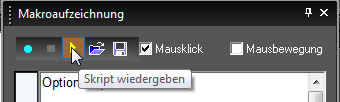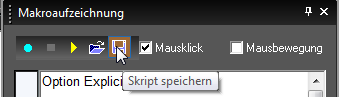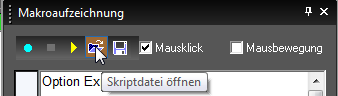Skriptoptionen
- Mausklick: Im Skript wird jeder Mausklick einschließlich aller Aktionen in der Kontrollleiste, im Kontextmenü usw. aufgezeichnet. Ein Skript, das mit Mausklicks erstellt wurde, kann nur in TurboCAD verwendet werden. Skripts, die ohne Mausklicks erstellt wurden, können in allen TurboCAD-AddOns verwendet werden, wenn das AddOn nach dem TurboCAD-Objektmodell erstellt wurde.
Hinweis: Mit einem Skript, das Mausklicks verwendet, können keine Fenster geschlossen werden. Wenn Sie zum Beispiel das Erstellen eines Ansichtsfensters aufzeichnen, muss das Fenster Benannte Ansicht bei der Wiedergabe des Skripts manuell geschlossen werden.
- Mausbewegung: Bei der Aufzeichnung von Mausklicks verfügbar. Zeichnet außerdem alle Mausbewegungen auf. Wenn Sie zum Beispiel das Erstellen eines Kreises mit der Maus aufzeichnen, zeichnen Sie genau die Bewegung des Mauszeigers beim Zeichnen des Kreises auf. Ohne Mausbewegungen wird nur der Kreis als Endergebnis aufgezeichnet. Mit dieser Option wird das Skript größer, und die Wiedergabe der Ergebnisse erfolgt langsamer. Die Aufzeichnung von Mausbewegungen ist für Skripts empfehlenswert, bei denen die genaue Positionierung der Maus wichtig ist, wie zum Beispiel beim Bearbeitungswerkzeug.
Um das Skript fertig zu stellen, klicken Sie auf Aufzeichnung anhalten.
Warnung: Beachten Sie, dass das Skript nur die Aktionen enthält, die nach dem Start und vor dem Ende des Skripts durchgeführt werden. Sie können zum Beispiel das Erstellen einer Linie aufzeichnen, die Aufzeichnung anhalten und anschließend die Linienfarbe ändern. Bei der Wiedergabe des Skripts hat die Linie eine andere Farbe, da die Farbänderung nicht im Skript aufgezeichnet wurde.
Der Skripttext wird in der Makroaufzeichnungspalette angezeigt. Sie können das Skript direkt in der Palette bearbeiten, indem Sie den Mauszeiger auf die entsprechende Linie platzieren und den Text ändern.
Zur Wiedergabe des Skripts klicken Sie auf Skript wiedergeben.
Wenn Sie alle Elemente auf dem Bildschirm löschen oder eine neue Datei öffnen, werden durch die Wiedergabe des Skripts neue Objekte auf dem Bildschirm erstellt.
Klicken Sie zum Speichern des Skripts auf Skript speichern. Skripts werden als TCR-Dateien (TurboCAD Recorder) gespeichert.
Sie können ein gespeichertes Skript wiedergeben, indem Sie auf Skriptdatei öffnen klicken.
Wählen Sie das gewünschte Skript aus, das dann in die Palette geladen wird. Klicken Sie zur Wiedergabe auf Skript wiedergeben.